قم بتنزيل برامج تشغيل USB من Intel وإعداد برنامج تشغيل isocUSB
نصائح وحيل Android / / August 05, 2021
ROM مخصص | سيانوجين مود | تطبيقات أندرويد | تحديث البرامج الثابتة | MiUi | كل مخزون ROM | نظام Lineage OS |
في هذا المنشور ، يمكنك قم بتنزيل برامج تشغيل Intel USB وبرنامج تشغيل isocUSB وسنوجهك لتثبيت نفس الشيء.
باستخدام حزمة Intel Android * USB Driver ، يمكنك توصيل جهاز الكمبيوتر الشخصي الذي يعمل بنظام Windows بهاتف Android الذكي الذي يعمل على معالج Intel بالداخل. يمكنك استخدامه لفلاش البرامج الثابتة على هاتفك. ومع ذلك ، فإن برامج تشغيل USB لأجهزة Android خاصة بالنظام الأساسي. قد لا يعمل برنامج تشغيل Intel USB مع كل جهاز OEM. لكن هذه ليست مشكلة تقلق بشأنها لأن كل مصنع للهواتف الذكية يصنع الأجهزة يصنع برنامج تشغيل USB متوافق أيضًا
أدناه قدمنا رابط التنزيل لبرنامج تشغيل Intel USB. يمكنك أيضًا اتباع دليل التثبيت الذي يتبع قسم التنزيل.
الآن ، دعنا نتحقق من الأنظمة (كل من الكمبيوتر المضيف و Android) التي تدعم Intel USB Driver.

الأنظمة المضيفة التي تدعم برنامج تشغيل Intel USB
- Windows® 10 (32/64 بت)
- Windows 8.1 (32/64 بت)
- Windows 8 (32/64 بت)
- Windows 7 (32/64 بت)
- Windows Vista (32/64 بت)
- Windows XP (32 بت فقط)
قائمة أنظمة تشغيل Android التي تدعم برنامج تشغيل Intel USB
- Android 2.3.7 - Gingerbread (GB)
- Android 4.0.x - Ice Cream Sandwich (ICS)
- أندرويد 4.4 - كيت كات
- Android 5.x - Lollipop
قم بتنزيل برامج تشغيل USB من Intel وإعداد برنامج تشغيل isocUSB
- إعداد isoc USB v1.0.4: حمل هنا
- إعداد isoc USB v1.2.0: حمل هنا
- برامج تشغيل Intel USB: حمل هنا
كيفية تثبيت برامج تشغيل USB من Intel وإعداد برنامج تشغيل isocUSB
فيما يلي الخطوات الدقيقة التي يجب عليك اتباعها لتثبيت برامج تشغيل Intel USB.
الخطوة 1 عليك أولاً تنزيل برنامج تثبيت Intel USB Driver.
الخطوة 2 قم بتشغيل برنامج التثبيت واقبل التحكم في حساب مستخدم Windows (UAC).
الخطوه 3 سترى شاشة معالج الإعداد. انقر التالى لاستكمال.
ملحوظة: إذا اكتشف برنامج التثبيت إصدارًا أقدم من برنامج التشغيل ، فيجب عليك أولاً إلغاء تثبيته.
 الخطوة 4 سترى بعد ذلك اتفاقية ترخيص المستخدم النهائي لبرنامج تشغيل Intel Android USB (EULA). انقر أنا موافق.
الخطوة 4 سترى بعد ذلك اتفاقية ترخيص المستخدم النهائي لبرنامج تشغيل Intel Android USB (EULA). انقر أنا موافق.
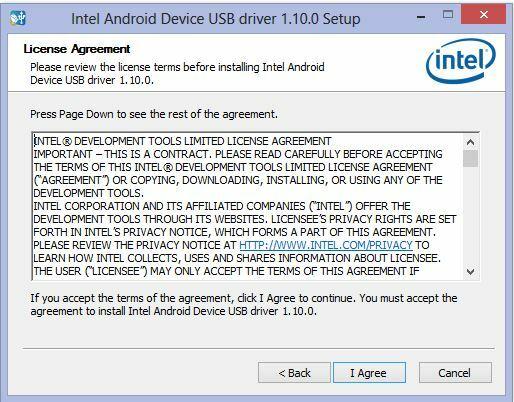
الخطوة 5 سترى خيارًا لتحديد المكونات المراد تثبيتها. انقر فوق التالى زر للمتابعة.

الخطوة 6 اختر مسار التثبيت وانقر تثبيت.
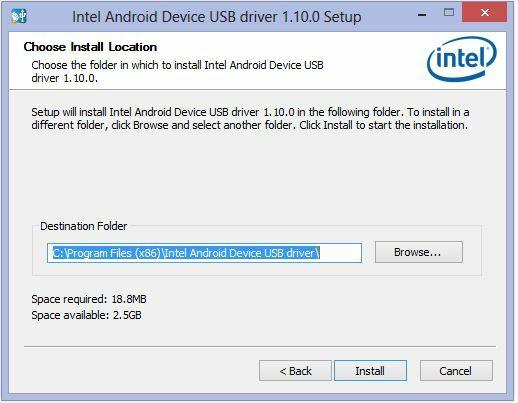
الخطوة 7 سيقوم المثبت الآن بتثبيت برامج تشغيل Android USB. قد يستغرق هذا بعض الوقت للانتهاء.
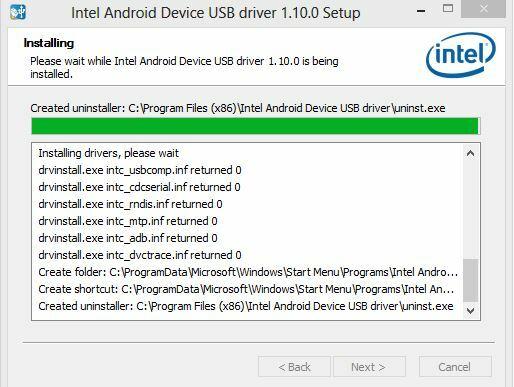
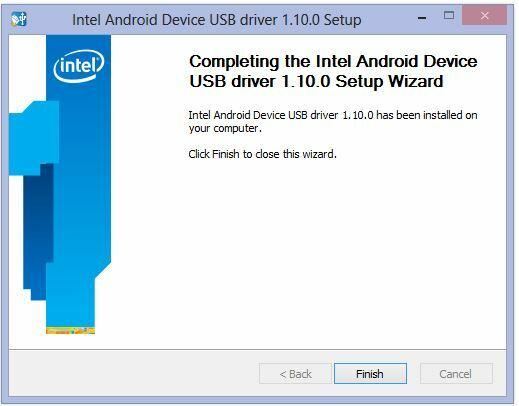
الخطوة 8 بعد انتهاء التثبيت ، انقر فوق حسنا في الملاحظة المنبثقة> ثم انقر فوق إنهاء لإغلاق برنامج التثبيت.
حسنًا ، هذا كل شيء يا رفاق. لقد قمت الآن بتثبيت برامج تشغيل Intel USB بنجاح. يمكنك الآن فلاش أي ذاكرة تخزين ROM أو برامج أخرى على هاتف Android الذكي الذي يعمل بنظام Android من Intel Chipset.



